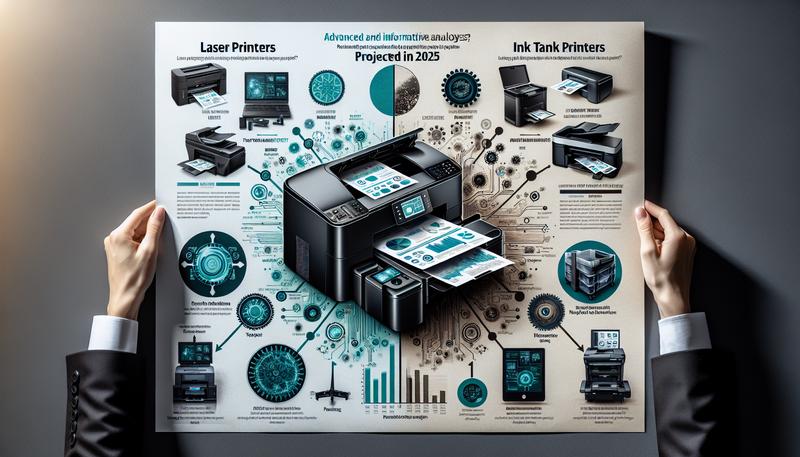「C槽儲存空間已滿」——這條幾乎每個電腦使用者都見過的紅色警告,不僅阻礙我們安裝新的軟體或儲存重要的檔案,更像一個無形的枷鎖,嚴重拖慢系統的開機速度、程式載入效率,甚至影響整體的穩定性與安全性。當磁碟機空間瀕臨極限,連攸關資安的 Windows 更新都可能無法順利安裝,讓您的電腦暴露於風險之中。
管理儲存空間,絕非僅僅是「刪除檔案」這麼簡單。它是一門數位生活的必修課,涵蓋了從理解基本單位、掌握清理工具,到建立高效檔案系統,乃至於制定萬無一失的備份策略。本文將匯集各方專家的建議與 Microsoft 官方的指引,提供一套完整、詳盡的行動方案,帶您從根本上解決電腦容量焦慮,讓您的電腦重返高效、穩定運行的巔峯。
基礎知識 – 認識您的儲存空間
在動手清理之前,先建立正確的觀念至關重要。瞭解儲存空間的本質,才能對症下藥。
1.1 容量單位詳解:為何我的 1TB 硬碟不等於 1024GB?
我們常說的 KB、MB、GB、TB,是衡量數位資料大小的基本單位。它們之間的換算關係,存在一個普遍的誤解。
-
電腦的二進位世界: 電腦內部是以二進位運作的,因此在作業系統層面,容量的計算基準是 2^10,也就是 1024。
-
1 Kilobyte (KB) = 1,024 Bytes
-
1 Megabyte (MB) = 1,024 KB
-
1 Gigabyte (GB) = 1,024 MB
-
1 Terabyte (TB) = 1,024 GB
-
-
硬碟廠商的十進位標示: 然而,硬碟製造商為了方便計算和行銷,通常採用十進位制,即以 1,000 為換算單位。
這就造成了標示容量與實際可用容量之間的差異。例如,一個標示為 1TB 的硬碟,廠商的計算是 1 ×1000^4 Bytes。但 Windows 系統會以 1024 為單位去換算,最終顯示的容量約為 1,000,000,000,000 ÷1024^3 ≈931 GB。這並非硬碟損壞或偷工減料,而是兩種計算標準不同所致。
1.2 儲存裝置類型比較:HDD、SSD 與雲端的選擇
當前的儲存方案主要分為三類,瞭解其特性,有助於您根據自身的儲存需求做出最佳的擴充或升級決策。
|
儲存方案 |
技術原理 |
讀寫速度 |
優點 |
缺點 |
最佳用途 |
參考價格 (每TB) |
|---|---|---|---|---|---|---|
|
傳統硬碟 (HDD) |
機械式磁盤讀寫 |
較慢 (約 100-200 MB/s) |
單位容量價格極低、容量選擇多 |
速度慢、怕震動、體積大、噪音 |
大量影音、遊戲資料倉儲、冷備份 |
NT1,000 – 1,500 |
|
固態硬碟 (SSD – SATA) |
快閃記憶體顆粒 |
快 (約 500-550 MB/s) |
速度遠超HDD、抗震、無噪音 |
單位價格高於HDD |
系統碟(C槽)、常用程式與遊戲 |
NT2,000 – 3,500 |
|
固態硬碟 (SSD – NVMe) |
快閃記憶體 (PCIe通道) |
極快 (2,000-7,000+ MB/s) |
速度頂尖、延遲極低、體積小 |
單位價格最高、舊主機不支援 |
高效能系統碟、影音剪輯、專業應用 |
NT3,000 – 5,000+ |
|
雲端儲存 |
遠端伺服器 |
受限於網速 |
隨時隨地存取、異地備份、協作方便 |
需網路、有持續性費用、隱私疑慮 |
重要文件、照片、跨裝置同步、協作 |
NT600 – 3,300 (年費) |
核心建議: 對於追求效能的使用者,SSD + HDD 的混合模式是黃金組合。使用 NVMe SSD 作為系統碟,享受飛快的開機與程式啟動速度;另搭配大容量 HDD 在硬碟上儲存資料,兼顧效能與成本。雲端儲存則是不可或缺的第三道防線。
1.3 為何空間不足會拖慢電腦?
如果您的硬碟剩餘磁碟空間不僅僅是儲存新檔案的地方,它還扮演著系統運行的緩衝區:
-
虛擬記憶體 (分頁檔): 當實體記憶體 (RAM) 不足時,Windows 會將部分硬碟空間模擬成記憶體使用,稱為分頁檔 (Page File)。如果硬碟空間不足,這個機制的效率會大幅下降。
-
暫存檔案: 無論是系統運行、軟體安裝或網頁瀏覽,都會產生大量暫存檔。空間不足會導致這些操作失敗或變慢。
-
系統更新: Windows 更新需要足夠的空間來下載及解壓縮安裝檔。電腦空間不足將導致更新失敗,使系統存在安全漏洞。
-
SSD 效能衰退: SSD 在接近滿載時,效能會明顯下降。因為SSD寫入資料前需要先找到空白區塊,當空間所剩無幾時,主控晶片需要花費更多時間進行「讀取-抹除-寫入」的複雜操作,導致寫入速度變慢。建議至少保留 20-30% 的剩餘空間以維持最佳效能。
空間清理實戰 – 立竿見影的瘦身技巧
掌握了基本概念後,就可以開始動手清理了。我們從最簡單、最直接的內建工具開始,這些技巧同樣適用於 Windows 7、Windows 8 和 Windows 10。
2.1 Windows 內建工具完全攻略
-
儲存空間設定 & 清理建議 (Windows 11/10):
-
前往「設定」>「系統」>「儲存體」。
-
這裡會清晰地顯示您的儲存空間使用方式,包含各類別檔案(應用程式、暫存檔、文件等)的空間佔用情況。
-
在 Windows 11 中,點擊「清理建議」,系統會主動分析並提供可安全刪除的檔案清單,如大型或未使用的檔案、舊的暫存檔等,讓您一鍵釋放空間。
-
-
傳統磁碟清理 (Disk Cleanup):
-
在工作列搜尋「磁碟清理」並執行這個磁碟清理工具。
-
選擇您要清理的磁碟機(通常是 C:)。
-
程式掃描後,會列出可刪除的項目。關鍵一步是點擊「清理系統檔案」。
-
再次掃描後,您會看到更多選項,例如「Windows Update 清理」和「之前的 Windows 安裝」(Windows.old)。後者在系統大版本更新後會佔用數十 GB,若您確定不需要回復舊版,可放心勾選刪除這些作業系統檔案。
-
-
資源回收筒管理:
別忘了,刪除的檔案會先進入資源回收筒。在資源回收筒圖示上按滑鼠右鍵,選擇「清空資源回收筒」,才能真正釋放這部分空間。
2.2 手動清理四大重點區域
-
解除安裝不需要的應用程式:
-
前往「設定」>「應用程式」>「已安裝的應用程式」(或「應用程式與功能」)。
-
點擊「排序依據」,選擇「大小」。
-
您會驚訝地發現,某些許久未玩的遊戲或早已不用的專業軟體,可能正是佔據硬碟的元兇。選取它們並點擊「解除安裝」。
-
-
管理下載資料夾:
「下載」資料夾是數位世界的「玄關」,卻常常堆滿了只用過一次的安裝檔、PDF 文件和壓縮檔。養成定期巡視並清理的習慣,刪除不再需要的檔案。 -
清理桌面:
桌面上的每個檔案和捷徑都會佔用系統資源,特別是顯示縮圖時。一個雜亂的桌面不僅影響尋找檔案的效率,也會拖慢開機和反應速度。將檔案歸類整理到「文件」、「圖片」等對應資料夾,只留下必要的捷徑。 -
尋找並處理大型檔案:
開啟「檔案總管」,在右上角的搜尋框中輸入 大小: >1GB (或 大小: 巨大),系統便會找出所有大於 1GB 的檔案。逐一檢視這些檔案,判斷是該刪除,還是該移至外接硬碟或 USB磁碟機。
進階管理與自動化 – 聰明省力之道
手動清理效果顯著,但若能讓系統自動維護,豈不更佳?
3.1 啟用儲存空間感知器 (Storage Sense)
這是 Windows 內建的智慧清理工具,強烈建議開啟。
1. 在「設定」>「系統」>「儲存體」中,找到「儲存空間感知器」並將其開啟。
2. 點擊進入設定頁面,您可以自訂其運行規則:
* 執行時機: 設定為每天、每週或每月自動執行。
* 暫存檔案: 自動刪除應用程式未使用的暫存檔和超過特定天數(例如 30 天)的資源回收筒內容。
* 下載資料夾: 可設定自動清理超過特定天數未曾開啟的下載檔案。
* 雲端內容: 若您使用 OneDrive,並登入您的 Microsoft 帳戶,可將本機不常使用的檔案設定為「僅限線上存取」,檔案本體存於雲端,本機只保留一個捷徑,大幅節省空間。
3.2 使用專業空間分析軟體
想更直觀地找出「空間怪獸」?免費的第三方工具能助您一臂之力。推薦使用 WinDirStat 或 TreeSize Free。這類軟體會將您的硬碟空間以「樹狀圖」或「方塊圖」的形式視覺化呈現,哪個資料夾、哪個檔案最大,一目瞭然。您能輕易揪出那些深埋在系統底層、被遺忘的 GB 級檔案。
3.3 建立黃金檔案分類法
檔案隨意存放是造成儲存混亂的根源。建立一套邏輯清晰的分類系統,長遠來看能節省大量時間。建議在非系統碟(如 D 槽)建立以下主要資料夾結構,並管理好各檔案的儲存位置:
-
01_工作 (Work): 內部再依專案、客戶或年份細分。
-
02_生活 (Life): 存放個人文件、旅遊照片、掃描文件等。
-
03_娛樂 (Entertainment): 存放電影、音樂、電子書。
-
04_學習 (Study): 存放課程資料、筆記、學術文獻。
-
99_暫存 (Temp): 專門放置臨時下載、待處理的檔案,並養成定期清空的習慣。
這樣的結構不僅讓檔案井然有序,在未來需要備份、重灌系統或更換電腦時,您只需針對這幾個根目錄操作即可,極為高效。
擴充與備份 – 長治久安的策略
當清理已達極限,擴充儲存空間與建立備份便是保障數位資產安全的根本之道。
4.1 無可取代的備份策略:3-2-1 黃金法則
這是資訊安全領域公認最可靠的備份原則,能最大限度地保護您的資料免於各種意外。
-
3 份備份: 除了原始檔案,您至少要有兩份複本。
-
2 種不同媒介: 將備份存放在至少兩種不同的儲存裝置上,例如一份在內接硬碟,另一份在備份硬碟。這能防止因單一裝置故障而遺失所有資料。
-
1 份在異地: 至少要有一份備份存放在與原始資料不同的地理位置。這能抵禦火災、竊盜等本地災難。雲端儲存是實現異地備份最便捷的方式。
實踐範例:
-
原始檔案存於電腦的 SSD 中。
-
使用 Windows 內建的「檔案歷程記錄」功能,將重要資料夾自動備份到一台外接硬碟。
-
將最關鍵的文件(如工作檔案、家庭照片)同步至 OneDrive 或 Google Drive 雲端服務。
4.2 Windows 內建備份工具
您可以透過「設定」中的「進階儲存空間設定」找到相關備份選項。
-
檔案歷程記錄 (File History): 設定一次,即可高枕無憂。它會定期掃描您指定的資料夾(例如文件、圖片、桌面),並將任何變更備份到您指定的外接硬碟。它還能保留檔案的多個版本,讓您可以隨時回復到過去某個時間點的狀態。
-
系統映像備份 (System Image Backup): 這是更進階的功能,它會為您的整個系統碟(包含作業系統、設定、程式和所有檔案)建立一個完整的「快照」。當電腦遭遇嚴重故障無法開機時,您可以將這個映像檔完整還原到備份時的狀態,省去重灌系統和所有軟體的漫長時間。
常見問題 (FAQ)
Q1:我應該多久清理一次電腦?
建議至少每 3-6 個月進行一次深度清理(使用磁碟清理工具、檢查大型檔案等)。如果您是重度使用者,例如經常下載大型檔案或安裝遊戲,則建議每月快速檢查一次下載資料夾和資源回收筒。開啟「儲存空間感知器」的自動化清理功能是個一勞永逸的好方法。
Q2:C 槽空間沒放東西卻一直變小,是為什麼?
這通常是系統在背景默默產生的檔案所致,主要來源包括:Windows 更新下載的安裝檔、系統還原點、瀏覽器快取、軟體暫存檔以及休眠檔 (hiberfil.sys) 等。使用本文提到的「磁碟清理」並勾選「清理系統檔案」可以有效清除大部分這類檔案。
Q3:雲端備份和外接硬碟備份,哪個比較好?
兩者各有優劣,最佳策略是兩者並用,以符合 3-2-1 原則。
雲端硬碟: 優點是實現異地備份,隨時隨地存取,適合同步處理中的重要文件。缺點是受網速限制,且有持續費用。
外接硬碟: 優點是傳輸速度快、單次購買成本、無須網路,適合備份大量不常變動的檔案(如照片庫、影音收藏),即所謂的「冷備份」。
Q4:什麼是 3-2-1 備份原則?
這是資料備份的黃金法則,再強調一次:至少製作「三份」備份、存放在「兩種」不同的儲存媒介上、其中「一份」備份要放在異地。例如:一份在電腦裡,一份在外接硬碟,一份在雲端。這是保護您寶貴資料最可靠的策略。
Q5:清理完空間後電腦還是很慢,該怎麼辦?
如果已確保硬碟有足夠的剩餘空間(建議 20% 以上,並已確認過檔案大小與佔用情況)但電腦依然緩慢,問題可能不在儲存空間,而在於其他硬體瓶頸或軟體問題。可能的原因包括:
-
記憶體 (RAM) 不足: 開啟工作管理員檢查記憶體使用率是否長期居高不下。
-
CPU 老舊: 處理器效能無法應對現代軟體的需求。
-
系統中毒或惡意軟體。
-
硬碟老化或故障。
此時,建議尋求專業的電腦維修服務進行全面的硬體健檢或考慮升級硬體。
總結:化被動為主動,做數位空間的主人
管理電腦儲存空間並非一勞永逸的任務,而是一種需要持之以恆的良好習慣。透過本文的詳細指引,您已經掌握了從基礎認知、實戰清理,到自動化管理與終極備份的完整知識體系。
請記住,定期檢視與清理、有條理地組織檔案,並嚴格執行 3-2-1 備份原則,是確保電腦順暢運行與資料安全的不二法門。現在就開始行動,告別惱人的「儲存空間已滿」警告,重新奪回您對數位生活的掌控權,享受一個更快速、更可靠的運算體驗。